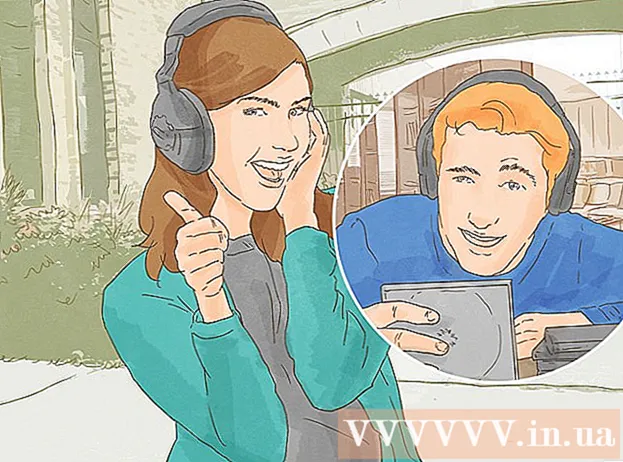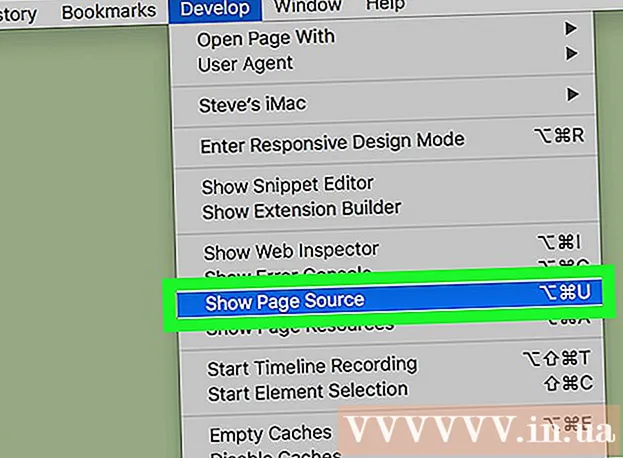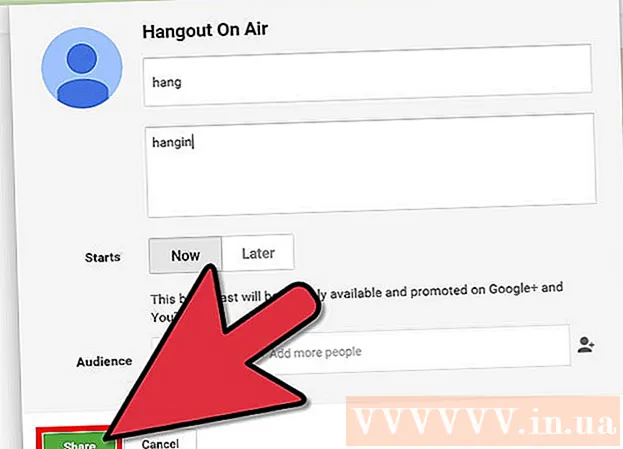Autor:
Tamara Smith
Data Creației:
22 Ianuarie 2021
Data Actualizării:
1 Iulie 2024

Conţinut
Acest wikiHow vă învață cum să creați gloanțe într-o prezentare PowerPoint. Puteți face acest lucru atât în versiunile PowerPoint pentru Windows, cât și pentru Mac.
A calca
 Deschideți o prezentare PowerPoint. Faceți dublu clic pe o prezentare PowerPoint existentă sau deschideți PowerPoint și creați o nouă prezentare PowerPoint.
Deschideți o prezentare PowerPoint. Faceți dublu clic pe o prezentare PowerPoint existentă sau deschideți PowerPoint și creați o nouă prezentare PowerPoint.  Selectați diapozitivul pe care doriți să-l reglați. Faceți clic pe un diapozitiv din partea stângă a ferestrei pentru a deschide diapozitivul în care doriți să plasați gloanțe.
Selectați diapozitivul pe care doriți să-l reglați. Faceți clic pe un diapozitiv din partea stângă a ferestrei pentru a deschide diapozitivul în care doriți să plasați gloanțe.  Selectați un loc pentru a insera text. Faceți clic pe unul dintre câmpurile de text de pe diapozitiv pentru a plasa cursorul acolo.
Selectați un loc pentru a insera text. Faceți clic pe unul dintre câmpurile de text de pe diapozitiv pentru a plasa cursorul acolo. - De exemplu, puteți face clic pe caseta „Titlu” sau „Faceți clic pentru a crea un titlu”.
 Faceți clic pe fila start. Puteți găsi acest lucru în partea stângă a panglicii PowerPoint, banda portocalie din partea de sus a ferestrei PowerPoint.
Faceți clic pe fila start. Puteți găsi acest lucru în partea stângă a panglicii PowerPoint, banda portocalie din partea de sus a ferestrei PowerPoint. - Dacă sunteți pe un Mac, atunci fila este start diferit de meniu start în partea din stânga sus a ecranului Mac.
 Selectați un format glonț. Faceți clic pe una dintre cele trei pictograme de linie din colțul din stânga sus al grupului „Paragraf” din meniu start. Aveți cel puțin două opțiuni: gloanțe standard și gloanțe numerotate.
Selectați un format glonț. Faceți clic pe una dintre cele trei pictograme de linie din colțul din stânga sus al grupului „Paragraf” din meniu start. Aveți cel puțin două opțiuni: gloanțe standard și gloanțe numerotate. - De asemenea, puteți apăsa
 Faceți lista cu marcatori. Tastați un cuvânt sau o frază pentru primul punct, apoi apăsați ↵ Intrați. Creează un glonț pentru primul articol și un glonț nou pentru articolul următor.
Faceți lista cu marcatori. Tastați un cuvânt sau o frază pentru primul punct, apoi apăsați ↵ Intrați. Creează un glonț pentru primul articol și un glonț nou pentru articolul următor. - Repetați acest proces pentru fiecare punct marcator pe care doriți să îl adăugați.
- Apăsați pe ← Backspacetasta în timp ce cursorul se află lângă un nou punct glonț pentru a nu mai folosi glonți.
- De asemenea, puteți apăsa
sfaturi
- Puteți utiliza diferite gloanțe în PowerPoint pentru a distinge subperioadele și punctele principale.
- Dacă aveți o listă existentă de articole din care doriți să creați gloanțe, selectați-o și faceți clic pe stilul dvs. preferat pentru a atribui gloanțe fiecărei linii individuale.
Avertizări
- Utilizarea unui număr prea mare de gloanțe poate afecta atractivitatea vizuală a prezentării dvs. PowerPoint.